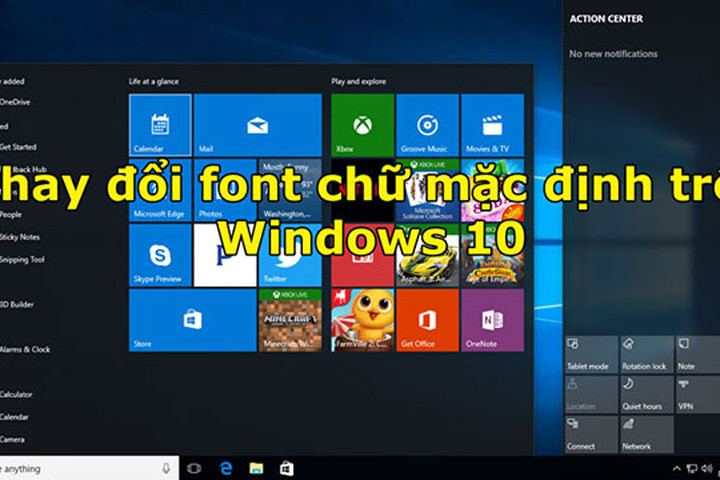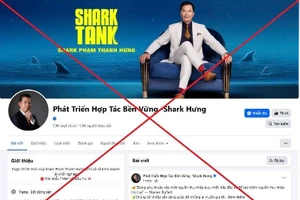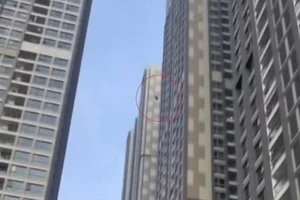Thế nhưng, việc này không hề đơn giản như các phiên bản Windows trước đây. Bài viết sau đây sẽ hướng dẫn cách thay đổi font chữ mặc định trên Windows 10.
Nếu thấy nhàm chán với font chữ mặc định trên Windows 10 và bạn muốn thay đổi để sử dụng một font chữ khác phong cách và mới mẻ hơn nhưng chưa biết cách thực hiện. Tuy nhiên, trên Windows 10, việc thay đổi font chữ lại không hề đơn giản như thế. Bài viết sau đây sẽ giúp bạn thực hiện việc này.
1. Thay đổi font chữ
Để thay đổi font chữ mặc định trên Windows 10, bạn chỉ cần chỉnh sửa Registry. Vì vậy, trước khi thực hiện, bạn nên tiến hành sao lưu hệ thống để tránh trường hợp mất dữ liệu hoặc bạn có thể tạo một điểm khôi phục hệ thống (system restore point).
Các bước tiến hành:
Đầu tiên, mở Control Panel, tìm và click chọn Fonts.
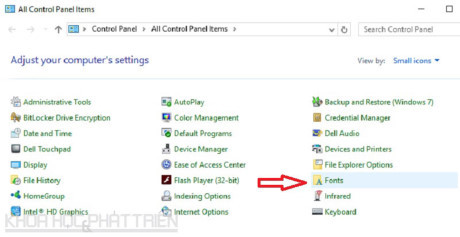
Trong cửa sổ mới xuất hiện, các font chữ có sẵn trong Windows 10 sẽ hiển thị. Bạn chỉ cần ghi nhớ chính xác tên font chữ muốn sử dụng.
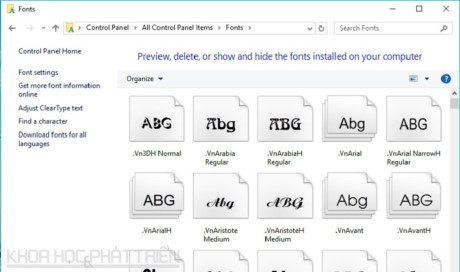
Tiếp đến, mở Notepad trên máy tính của bạn. Sau đó, copy và paste mã Registry dưới đây vào Notepad:
Windows Registry Editor Version 5.00
[HKEY_LOCAL_MACHINESOFTWAREMicrosoftWindows NTCurrentVersionFonts]
"Segoe UI (TrueType)"=""
"Segoe UI Bold (TrueType)"=""
"Segoe UI Bold Italic (TrueType)"=""
"Segoe UI Italic (TrueType)"=""
"Segoe UI Light (TrueType)"=""
"Segoe UI Semibold (TrueType)"=""
"Segoe UI Symbol (TrueType)"=""
[HKEY_LOCAL_MACHINESOFTWAREMicrosoftWindows NTCurrentVersionFontSubstitutes]
"Segoe UI"="ENTER-NEW-FONT-NAME".
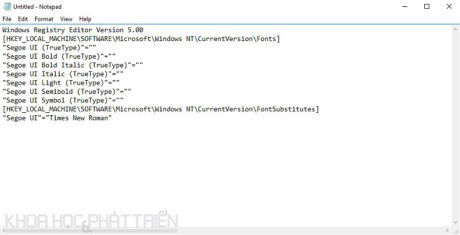
Trong đoạn mã trên, nhớ thay thế ENTER-NEW-FONT-NAME bằng tên font chữ mà bạn muốn sử dụng, ví dụ như Times New Roman.
Sau đó, chọn File > Save As.
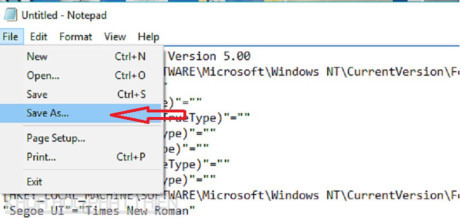
Tại mục Save as type, bạn chọn All Files và đặt một tên bất kỳ cho file, nhớ phần đuôi mở rộng của file mà bạn lưu là .reg. Tiếp theo, click chọn Save.
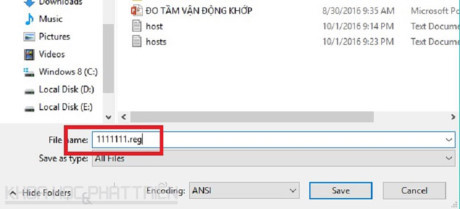
Kế tiếp, nhấp đúp chuột vào file .reg mà bạn vừa lưu để "thêm" vào Registry. Một hộp thoại mới xuất hiện, chọn Yes. Sau đó, click chọn OK.
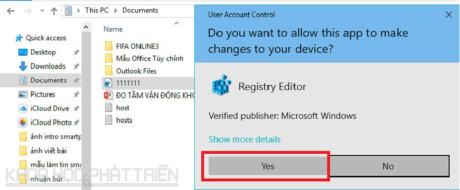
Cuối cùng, khởi động lại máy tính để hoàn tất quá trình.
2. Quay trở lại mặc định ban đầu
Trường hợp nếu muốn trở lại sử dụng font chữ mặc định, bạn thực hiện theo các bước dưới đây:
Đầu tiên, mở file Notepad. Copy và paste mã Registry dưới đây vào file Notepad:
Windows Registry Editor Version 5.00
[HKEY_LOCAL_MACHINESOFTWAREMicrosoftWindows NTCurrentVersionFonts]
"Segoe UI (TrueType)"="segoeui.ttf"
"Segoe UI Black (TrueType)"="seguibl.ttf"
"Segoe UI Black Italic (TrueType)"="seguibli.ttf"
"Segoe UI Bold (TrueType)"="segoeuib.ttf"
"Segoe UI Bold Italic (TrueType)"="segoeuiz.ttf"
"Segoe UI Emoji (TrueType)"="seguiemj.ttf"
"Segoe UI Historic (TrueType)"="seguihis.ttf"
"Segoe UI Italic (TrueType)"="segoeuii.ttf"
"Segoe UI Light (TrueType)"="segoeuil.ttf"
"Segoe UI Light Italic (TrueType)"="seguili.ttf"
"Segoe UI Semibold (TrueType)"="seguisb.ttf"
"Segoe UI Semibold Italic (TrueType)"="seguisbi.ttf"
"Segoe UI Semilight (TrueType)"="segoeuisl.ttf"
"Segoe UI Semilight Italic (TrueType)"="seguisli.ttf"
"Segoe UI Symbol (TrueType)"="seguisym.ttf"
"Segoe MDL2 Assets (TrueType)"="segmdl2.ttf"
"Segoe Print (TrueType)"="segoepr.ttf"
"Segoe Print Bold (TrueType)"="segoeprb.ttf"
"Segoe Script (TrueType)"="segoesc.ttf"
"Segoe Script Bold (TrueType)"="segoescb.ttf"
[HKEY_LOCAL_MACHINESOFTWAREMicrosoftWindows NTCurrentVersionFontSubstitutes]
"Segoe UI"=-.
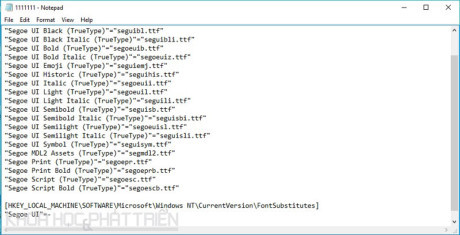
Tiếp đến, click vào File > Save As.
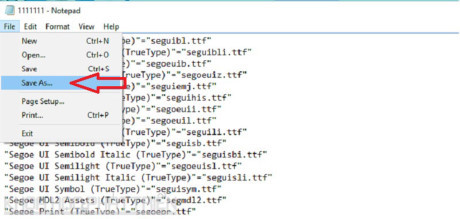
Sau đó, tại mục Save as type, bạn chọn All Files và đặt một tên bất kỳ cho file, nhớ phần đuôi mở rộng của file mà bạn lưu là .reg và chọn Save.
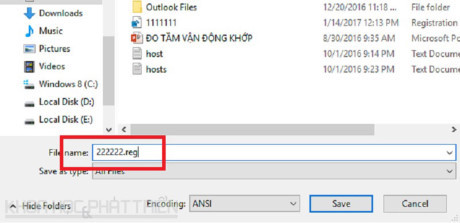
Bấm đúp chuột vào file .reg mà bạn vừa lưu để "thêm" vào Registry, click chọn Yes. Sau đó, chọn OK.
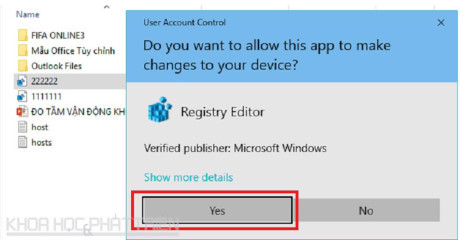
Cuối cùng, khởi động lại máy tính để hoàn tất.